Squid — распространенное в среде программистов, системных администраторов и энтузиастов компьютерных сетей решение для создания эффективного прокси-сервера и управления им. Программа особенно привлекательна тем, что она кроссплатформенная. То есть устанавливать и запускать ее можно как в Linux и иных ОС, соответствующих архитектуре Unix, так и в Windows. Возможности данного инструмента — самые выдающиеся. Каким образом их можно задействовать? Есть ли особенности в настройке программы в зависимости от конкретной ОС?
Общие сведения о Squid
Что такое Squid? Под этим названием известен особо производительный прокси-сервер, используемый чаще всего с веб-клиентами. С его помощью можно организовывать одновременный доступ к Интернету для нескольких пользователей. Другое примечательное свойство Squid заключается в том, что он может кэшировать различные запросы. Это позволяет ускорять получение файлов, так как повторно скачивать их из Интернета не нужно. Прокси-сервер Squid также может регулировать скорость интернет-канала при соотнесении ее с фактической нагрузкой.
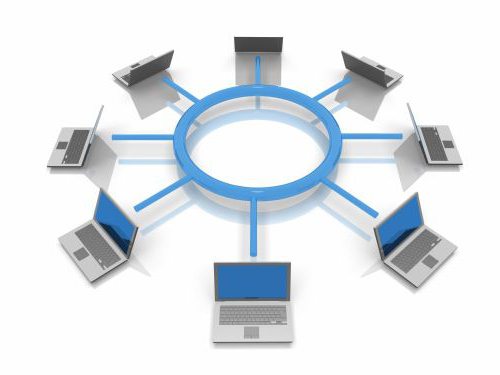
Squid адаптирован для использования на Unix-платформах. Однако есть версии Squid для Windows и многих других популярных ОС. Данная программа, так же как и многие операционные системы, основанные на концепции Unix, бесплатна. Она поддерживает протоколы HTTP, FTP, SSL, позволяет настраивать гибкий контроль над доступом к файлам. Squid также записывает в кэш DNS-запросы. При этом можно настроить и прозрачный Squid-прокси, то есть работу сервера в формате, когда пользователь не знает, что обращается к Сети через него, а не напрямую. Таким образом, Squid — это мощный инструмент в руках системного администратора или поставщика коммуникационных услуг.
Практическая полезность Squid
В каких случаях Squid может быть наиболее полезным? Например, это может быть задача, при которой необходимо осуществить эффективную интеграцию нескольких компьютеров в сеть и обеспечить для них доступ в Интернет. Целесообразность использования прокси-сервера в данном случае заключается в том, что запросы между ним и браузером конкретного ПК осуществляются быстрее, чем в случае взаимодействия пользователя с Интернетом напрямую. Также при использовании Squid кэш в самом браузере можно отключить совсем. Подобная функция очень востребована в среде пользователей.
Состав Squid
Решение, о котором идет речь, состоит из нескольких компонентов. Фактически это пакет программного обеспечения. В его структуре — приложение, с помощью которого запускается сервер, а также дополняющая его программа для работы с DNS. Интересная ее особенность состоит в том, что она запускает процессы, каждый из которых функционирует независимо от других. Это позволяет оптимизировать взаимодействие сервера с DNS.
Установка программы
Установка Squid обычно никаких сложностей не вызывает. Очень легко ставится программа на Linux: достаточно ввести команду $ sudo apt-get install squid.
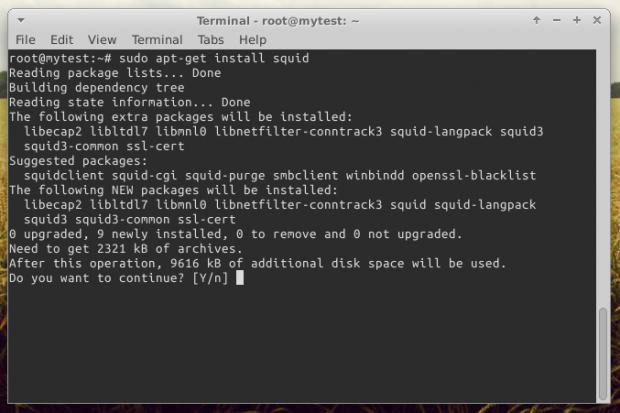
Что касается Squid для Windows, здесь все немного сложнее. Дело в том, что данная программа не имеет исполняемых файлов — основных элементов приложений для ОС от Microsoft.
Однако установка Squid на Windows — задача, решаемая вполне оперативно. Необходимо найти на сайте squid-cache.org или релевантных ему ресурсах дистрибутив, содержащий файлы типа .bat, которые в чем-то близки традиционным для Windows исполняемым. После этого следует скопировать их в отдельную папку на диске. Затем необходимо запустить Squid в качестве системной службы. После этого программу можно использовать как прокси через браузер ПК. Можно сказать, что на этом установка Squid завершена.
В дистрибутиве прокси-сервера практически всегда содержится конфигурационный файл типа .conf. Он является главным инструментом настройки доступа к Интернету с компьютера пользователя и иных устройств, объединенных в локальную сеть при задействовании Squid.
Нюансы настройки
Какие нюансы может включать в себя настройка Squid? Windows — это операционная система, в которой работа с прокси-сервером будет осуществляться посредством редактирования конфигурационных файлов.

В случае с Linux можно задействовать командную строку для некоторых процедур. Но в целом в данной операционной системе, так же как и в том случае, если ОС, в которой ведется настройка Squid, — Windows, чаще всего задействуется файл squid.conf. В нем прописываются определенные выражения («команды»), в соответствии с которыми сервер выполняет управление подключениями к сети.
Рассмотрим, таким образом, как осуществляется настройка Squid, подробнее. Первым делом необходимо разрешить пользователям сети доступ к серверу. Для этого следует выставить в файле squid.conf соответствующие значения в http_port, а также в http_access. Также полезно будет создать список, предназначенный для контроля доступа, или ACL. Настройки http_port имеют для нас значение, так как наша задача — подготовить Squid только для обслуживания конкретной группы компьютеров. В свою очередь, такой параметр, как http_access, важен, так как с помощью него мы сможем регулировать доступ к конкретным ресурсам Сети, запрашиваемым с тех или иных адресов (возможны и иные критерии — протоколы, порты и иные свойства, содержащиеся в ACL).
Каким образом выставить необходимые настройки? Сделать это очень просто.
Допустим, мы создали компьютерную сеть с диапазоном адресов, начинающимся с 192.168.0.1 и заканчивающимся 192.168.0.254. В этом случае в ACL-настройках следует выставить следующий параметр: src 192.168.0.0/24. Если нам нужно настроить порт, то в файле конфигурации надо сделать запись http_port 192.168.0.1 (только следует указать правильный IP-адрес) и ввести номер порта.
Для того чтобы ограничить доступ к создаваемому с помощью Squid прокси (не считая компьютеров, входящих в локальную сеть), необходимо внести изменения в http_access. Это делается просто — с помощью выражений («команд» - условимся называть их так, хотя, строго говоря, в тексте они таковыми не являются, но в строке терминала вполне соответствовали бы им) allow LocalNet и deny all. Очень важно расположить первый параметр выше второго, так как Squid распознает их по очереди.
Работа с ACL: запрет доступа к сайтам
Собственно, настройки доступа возможны в Squid в очень широком спектре. Рассмотрим примеры полезных в практике управления локальными сетями.
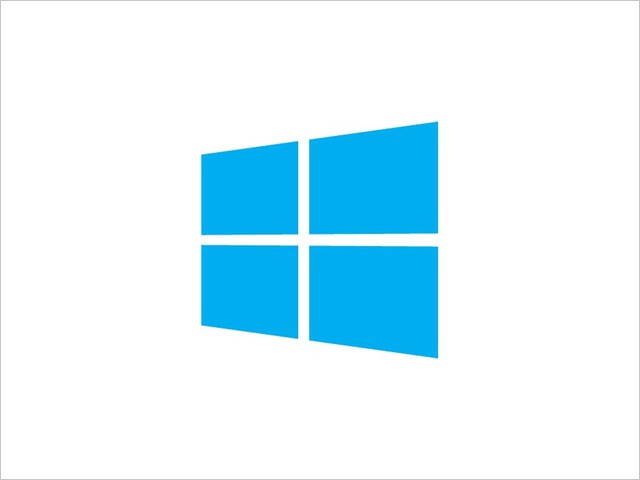
Достаточно востребован элемент src. С его помощью можно зафиксировать IP-адрес компьютера, который осуществил запрос к прокси-серверу. Сочетая элемент src с http_access можно, например, разрешать доступ к сети конкретному пользователю, но запрещать аналогичные действия для всех остальных. Это делается очень просто.
Пишем ACL (название группы пользователей) src (интервал IP-адресов, попадающих под регулирование). Строчкой ниже — ACL (название конкретного компьютера) src (IP-адрес соответствующего ПК). После этого работаем уже с http_access. Устанавливаем разрешение на вход в сеть для группы пользователей и отдельного ПК посредством команд http_access allow. Строчкой ниже фиксируем, что доступ остальным компьютерам в сеть закрыт командой deny all.
Настройка прокси Squid также предполагает задействование другого полезного элемента, предусмотренного системой контроля доступа, — dst. Он позволяет зафиксировать IP-адрес сервера, к которому желает подключиться пользователь прокси.
С помощью рассматриваемого элемента мы можем, например, ограничить доступ к той или иной подсети. Для этого можно задействовать команду ACL (обозначение сети) dst (IP-адрес подсети), строчкой ниже — http_access deny (имя конкретного компьютера в сети).
Еще один полезный элемент — dstdomain. Он позволит нам зафиксировать домен, к которому желает подключиться пользователь. Задействуя рассматриваемый элемент, мы можем ограничить доступ того или иного пользователя, например, к внешним ресурсам Интернета. Для этого можно задействовать команду: ACL (группа сайтов) dstdomain (адреса сайтов), строчкой ниже — http_access deny (имя компьютера в сети).
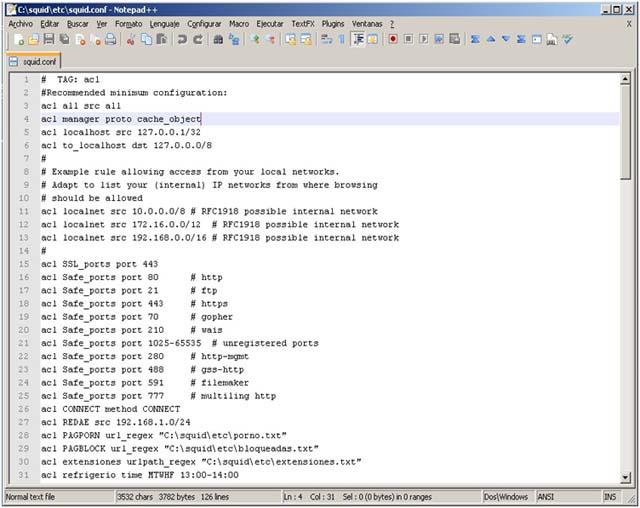
Есть и иные примечательные элементы в структуре системы контроля доступа. В числе таковых — SitesRegex. С помощью данного выражения можно ограничить доступ пользователей на интернет-домены, содержащие определенное слово, например mail (если стоит задача запретить сотрудникам компании обращаться на сторонние почтовые серверы). Для этого можно задействовать команду ACL SitesRegexMail dstdom_regex mail, затем ACL SitesRegexComNet dstdom_regex \.com$ (это значит, что доступ будет закрыт для соответствующего типа доменов). Строчкой ниже — http_accesss deny с указанием компьютеров, с которых выход на внешние почтовые сервера нежелателен.
В некоторых выражениях может использоваться ключ -i. С помощью него, а также такого элемента, как, например, url_regex, предназначенного для создания шаблона для веб-адресов, мы можем запретить доступ к файлам с заданным расширением.
Например, с помощью команды ACL NoSwfFromMail url_regex -i mail.*\.swf$ мы регулируем возможность обращения к почтовым сайтам, в структуре которых присутствуют Flash-ролики. Если нет необходимости включать в алгоритмы доступа доменное имя сайта, то можно задействовать выражение urlpath_regex. Например, в виде команды ACL media urlpath_regex -i \.wma$ \.mp3$.
Запрет доступа к программам
Настройка Squid позволяет запрещать доступ пользователей к тем или иным программам при задействовании ресурсов прокси-сервера. Для этой цели может использоваться команда ACL (название программы) port (интервал портов), строчкой ниже — http_access deny all (имя программы).
Задействование стандартов и протоколов
Настройка Squid также позволяет системному администратору задать предпочтительный протокол использования интернет-канала. Например, если есть необходимость в том, чтобы человек с конкретного ПК выходил в сеть через протокол FTP, то можно задействовать следующую команду: ACL ftpproto proto ftp, строчкой ниже — http_access deny (имя компьютера) ftpproto.
С помощью элемента method мы можем указать то, каким способом должен осуществляться HTTP-запрос. Всего их 2 — GET и POST, но в ряде случаев предпочтителен именно первый, а не второй, и наоборот. Например, возможна ситуация, при которой конкретный сотрудник не должен просматривать почту через mail.ru, однако его работодатель не будет возражать, если человек захочет читать на указанном сайте новости. Для этого системный администратор может задействовать следующую команду: ACL sitemailru dstdomain .mail.ru, строчкой ниже — ACL methodpost method POST, далее — http_access deny (имя компьютера) methodpost sitemailru.
Таковы нюансы, которые включает в себя настройка Squid. Ubuntu используется, Windows или другая совместимая с прокси-сервером ОС, — рассмотренные нами особенности задания нужных параметров в целом характерны для любой программной среды функционирования Squid. Работа с данным ПО - невероятно увлекательный процесс и одновременно несложный в силу логичности и прозрачности основных алгоритмов настройки программы.
Отметим некоторые ключевые моменты, характерные для настройки Squid.
На что обратить внимание при настройке?
Если есть сложности в обнаружении файла squid.conf, который является основным инструментом конфигурирования сервера, то можно попробовать проверить каталог etc/squid.

Лучше всего, если при работе с файлом, о котором идет речь, вы будете использовать самый простой текстовый редактор: не нужно, чтобы в строки, отвечающие за настройку прокси-сервера, попали какие-либо элементы форматирования.
В ряде случаев может возникнуть необходимость в том, чтобы при работе указан был прокси-сервер провайдера. Для этого существует команда cache_peer. Вписывать ее нужно так: cache_peer (адрес прокси-сервера провайдера).
В ряде случаев полезно фиксировать величину оперативной памяти, которую будет задействовать Squid. Это можно сделать посредством команды cache_mem. Также полезно указать каталог, в котором будут храниться кэшированные данные, делается это с помощью выражения cache_dir. В первом случае полностью команда будет выглядеть как cache_mem (объем ОЗУ в байтах), во втором – как cache_dir (адрес каталога, количество мегабайтов дискового пространства). Желательно размещать кэш на самых высокопроизводительных дисках, если есть выбор.
Может понадобиться указание компьютеров, которые имеют доступ к прокси-серверу. Это можно сделать с помощью команд ACL allowed hosts src (интервал IP-адресов компьютеров), а также ACL localhost src (локальный адрес).
Если в подключениях задействуются порты типа SSL, то их также можно зафиксировать с помощью команды ACL ssl_ports port (указание порта). Одновременно можно запретить использование метода CONNECT для остальных портов, кроме тех, что указаны в защищенном соединении SSL. Это сделать поможет выражение http_access deny CONNECT! SSL_Ports.
Squid и pfSense
В ряде случаев вместе с рассматриваемым прокси-сервером используется интерфейс pfSense, применяемый в качестве эффективного межсетевого экрана. Каким образом организовать их совместную работу? Алгоритм решения данной задачи не слишком сложный.
Для начала нам нужно поработать в интерфейсе pfSense. Squid, настройка которого уже осуществлена нами, необходимо будет инсталлировать посредством SSH-команд. Это один из самых удобных и безопасных способов работы с прокси-серверами. Для этого необходимо активизировать в интерфейсе пункт Enable Secure Shell. Для того чтобы найти его, необходимо выбрать пункт меню System, затем — Advanced, после — Admin Access.
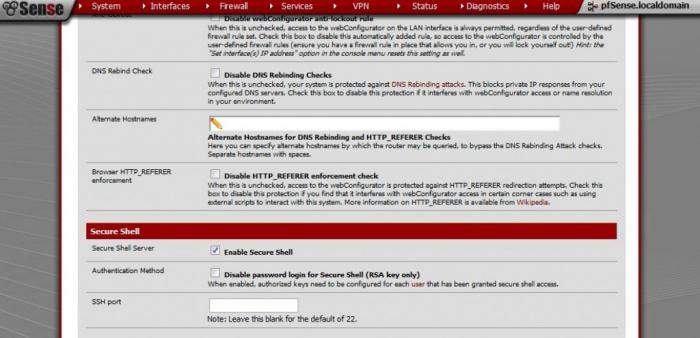
После этого нужно скачать PuTTY - удобное приложение для работы с SSH. Далее, используя консоль, необходимо инсталлировать Squid. Это легко сделать с помощью команды -pkg install squid. После этого необходимо также установить прокси через веб-интерфейс pfSense. Squid (настройка его параметров на данном этапе не производится) можно инсталлировать, выбрав пункт меню System, затем Packages, после — Available Packages. В соответствующем окне должен быть доступен пакет Squid Stable. Выбираем его. Необходимо выставить следующие настройки: Proxy Interface: LAN. Напротив строки Transparent Proxy можно поставить галочку. Выбираем адрес для лога и отмечаем русский язык как предпочтительный. Нажимаем Save.
Инструмент оптимизации ресурсов
Настройка Squid позволяет системным администраторам эффективно распределять ресурсы серверов. То есть в данном случае речь не идет о запретах доступа на какой-либо сайт, однако интенсивность задействования канала тем или иным пользователем или их группой может требовать контроля. Рассматриваемая программа позволяет решить данную задачу несколькими способами. Во-первых, это задействование механизмов кэширования: за счет этого повторная загрузка файлов из Интернета не потребуется, так как снизится нагрузка на трафик. Во-вторых, это ограничение доступа к сети по времени. В-третьих, это установление предельных значений для скорости обмена данными в сети в отношении действий тех или иных пользователей или конкретных типов загружаемых файлов. Рассмотрим указанные механизмы подробнее.
Оптимизация сетевых ресурсов посредством кэширования
В структуре сетевого трафика присутствует множество типов файлов, задействуемых в неизменном виде. То есть, однажды закачав их на компьютер, пользователь может не повторять соответствующую операцию. Программа Squid позволяет осуществлять гибкую настройку механизма распознавания подобных файлов сервером.
Достаточно полезная опция исследуемого нами прокси-сервера — проверка возраста файла, находящегося в кэше. Объекты, слишком долго располагающиеся в соответствующей области памяти, следует обновлять. Задействование этой опции возможно при использовании команды refresh_pattern. Так, полностью выражение может выглядеть как refresh_pattern (минимальная длительность времени — в минутах, максимальная доля «свежих» файлов — в %, максимальный период). Соответственно, если файл находится в кэше дольше установленных критериев, то, возможно, потребуется загрузка его новой версии.
Оптимизация ресурсов посредством ограничений доступа по времени
Другой вариант, который можно задействовать благодаря возможностям Squid-Proxy, — это ограничение доступа пользователей к сетевым ресурсам по времени. Устанавливается оно с помощью очень простой команды: ACL (имя компьютера) time (день, час, минута). Доступ можно ограничивать для любого дня недели, подставив вместо «день» первую букву слова, соответствующую его названию в английском алфавите. Например, если это понедельник — то M, если вторник, то T. Если в команде нет слова «день», то соответствующий запрет будет установлен на всю неделю. Интересно, что можно также регулировать расписание вхождения в сеть, осуществляемого пользователями с помощью тех или иных программ.
Оптимизация ресурсов посредством ограничения скорости
Достаточно распространенный вариант — оптимизация ресурсов с помощью регулирования допустимой скорости обмена данными в рамках компьютерной сети. Изучаемый нами прокси-сервер — удобнейший инструмент для решения данной задачи. Регулирование скорости обмена данными в сети осуществляется с помощью таких параметров, как delay_class, delay_parameters, delay_access, а также посредством элемента delay_pools. Все четыре компонента имеют огромное значение для решения задач, которые стоят перед системными администраторами в аспекте оптимизации ресурсов локальной сети.


























